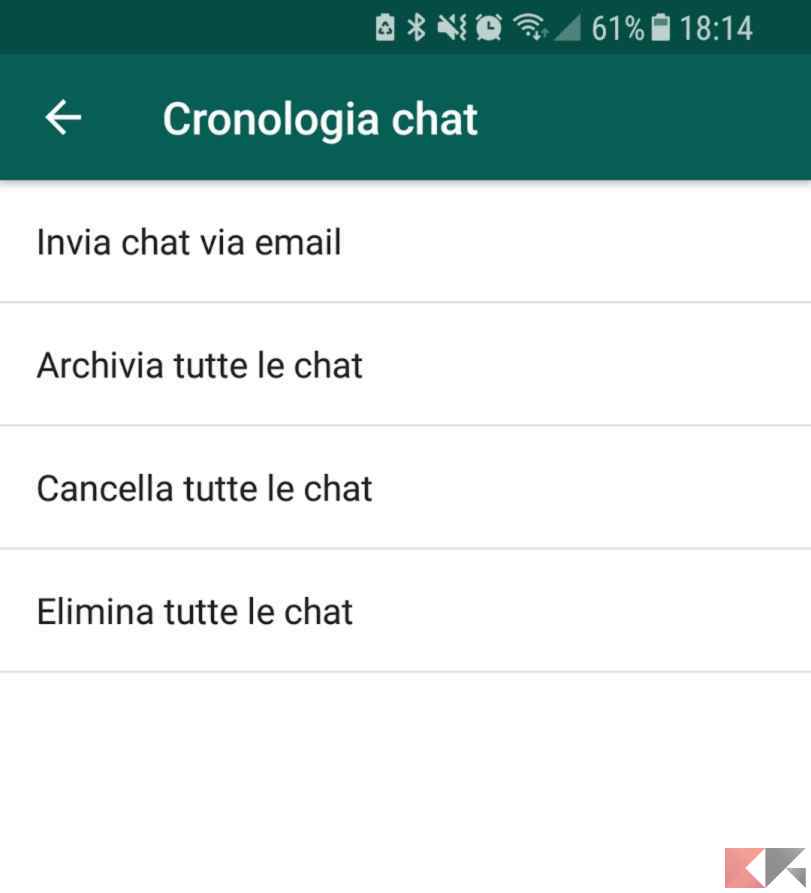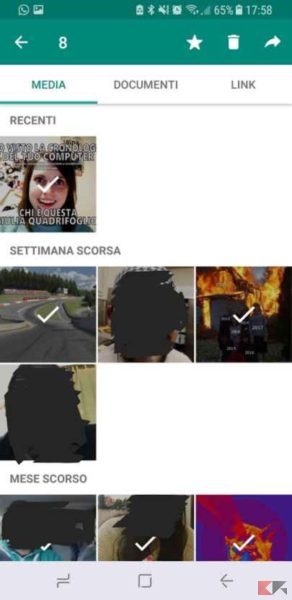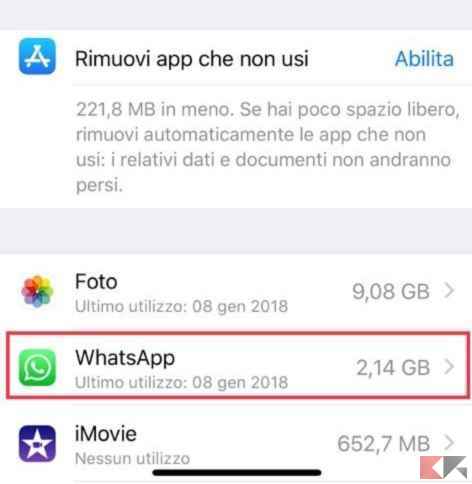Possedete un iPhone o uno smartphone Android e WhatsApp occupa troppa memoria? Si tratta di un problema riscontrato da molti utenti, soprattutto con poco spazio di memoria interna disponibile. La colpa è spesso delle chat, che dopo un periodo abbastanza lungo di utilizzo possono ingrandirsi a dismisura.
Questo è dovuto all’enorme mole di file multimediali che ci scambiamo ogni giorno. Le immagini, ma soprattutto i video, riempiono la ROM dello smartphone lasciando ben poche vie d’uscita. Se volete scoprire come fare se WhatsApp occupa troppa memoria, oggi vi trovate nel posto giusto.
WhatsApp occupa troppa memoria su Android
Se possedete uno smartphone Android, non importa di quale marca, ripulire le chat WhatsApp che occupano troppa memoria è un processo abbastanza semplice. Nel caso in cui ve ne possiate pentire, ricordatevi di archiviare un backup da poter ripristinare in seguito.
Per poter cancellare le chat WhatsApp la prima cosa che dovete fare è recarvi nella home dell’applicazione e scegliere la strada da percorrere.
- Cancellare singole chat WhatsApp:
- aprite la chat che intendete eliminare, fate tap sulle opzioni in alto a destra poi su altro. Potete scegliere di inviare prima la chat per mail, per avere un ulteriore backup oppure eliminarla direttamente premendo cancella chat. Assicuratevi che la voce elimina media dal telefono sia spuntata se volete risparmiare più spazio possibile.
- Cancellare tutte le chat WhatsApp:
- Recatevi in impostazioni/chat/cronologia chat. Qui avrete a disposizione diverse opzioni per liberare lo spazio WhatsApp.
- Scegliete cancella tutte le chat per togliere solo il contenuto senza eliminare le singole chat dalla home.
- Oppure selezionate elimina tutte le chat per cancellare definitivamente tutte le conversazioni dal vostro smartphone Android.
- Cancellare solo i media da ogni singola chat:
- recatevi all’interno di una delle chat presenti sul vostro dispositivo, fate tap sulle opzioni in alto a destra e selezionate media.
- Si apriranno tutte le foto e i video che vi siete scambiati con quella persona o quel gruppo. Potete scegliere quali eliminare e premere poi il simbolo del cestino sulla barra superiore. Se non volete eliminare tutti gli elementi, quelli che occupano più spazio WhatsApp sono solitamente i video.
WhatsApp occupa troppa memoria su iPhone
Anche nel caso un in cui abbiate fra le mani un “melafonino”, se WhatsApp occupa troppo spazio su iPhone la soluzione è a portata di mano. Questa volta come valore aggiunto troviamo una piccola chicca. Sui device iOS è infatti possibile vedere quanto spazio occupa ogni singola conversazione e poi agire di conseguenza.
- Vi basterà aprire l’app e recarvi in impostazioni/utilizzo dati e archivio e infine in utilizzo archivio.
- In questo modo si aprirà una lista di tutte le chat ordinate per memoria occupata e potrete scegliere quali eliminare.
Non dimenticatevi anche con iPhone di eseguire un backup delle chat o esportarle tramite l’apposito menù.
- Sarà sufficiente aprire la chat che volete eliminare, fare tap sul nome del contatto e selezionare la voce “esporta chat“, selezionando la vostra modalità preferita fra email, messaggi o iCloud.
Per eliminare solo i file multimediali WhatsApp, analogamente a come abbiamo fatto con Android, i passi da fare sono davvero pochi.
- Aprite la chat da pulire, fate clic sul nome del contatto o del gruppo e selezionate media, link e documenti.
- Nella pagina che si aprirà avrete la possibilità di selezionare singolarmente foto, video e documenti per poi eliminarli.
Non finisce qui però, dopo aver visto come comportarsi se WhatsApp occupa troppa memoria, che ne dite di dare un’occhiata alla nostra selezione di articoli correlati? Scoprirete che l’app di messaggistica più utilizzata nel mondo, offre una serie di funzioni di cui potreste non essere a conoscenza.
- I trucchi WhatsApp che forse non conoscete
- Come salvare gli stati di WhatsApp
- 8 modi alternativi per scrivere su WhatsApp
- Inviare lo stesso messaggio a tutti su WhatsApp
- Le migliori app per WhatsApp
- Come scrivere grassetto, corsivo e barrato su WhatsApp
Conclusioni
Se avevate problemi di spazio sul vostro smartphone, causati da WhatsApp, ora sapete come risolverli. La procedura, come avete visto è valida sia per iPhone che per dispositivi Android. Cosa state aspettando?
Non dimenticatevi poi di seguirci sulla nostra pagina Facebook per rimanere sempre aggiornati sul mondo della tecnologia. Ogni giorno troverete interessantissime guida, news e molto altro ancora.